 Tutoriel matériel
Tutoriel matériel
 Actualités matérielles
Actualités matérielles
 Tutoriel sur la configuration du démarrage sur disque USB pour un ordinateur de bureau
Tutoriel sur la configuration du démarrage sur disque USB pour un ordinateur de bureau
Tutoriel sur la configuration du démarrage sur disque USB pour un ordinateur de bureau
Si nous voulons installer ou réinstaller le système sur notre ordinateur de bureau, nous devons d'abord configurer le démarrage USB. Alors, comment configurer le démarrage USB sur l'ordinateur de bureau ? En fait, il nous suffit de saisir les paramètres du BIOS et de le faire. modifier les éléments de démarrage.
Comment configurer un disque USB pour démarrer sur un ordinateur de bureau :
1. Tout d'abord, nous insérons le disque USB dans l'ordinateur.

2. Utilisez ensuite le raccourci clavier pour accéder aux paramètres du BIOS.
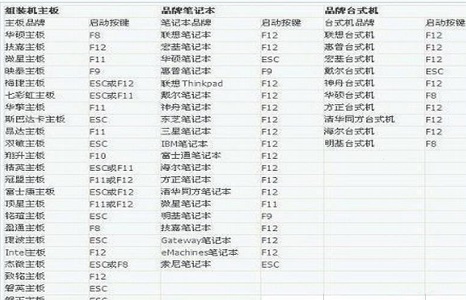
3. Après avoir entré, nous pouvons voir la méthode de fonctionnement du bios.

4. Entrez ensuite les options de la fonction bios.

5. Recherchez et ouvrez ensuite le paramètre "Priorité de démarrage".
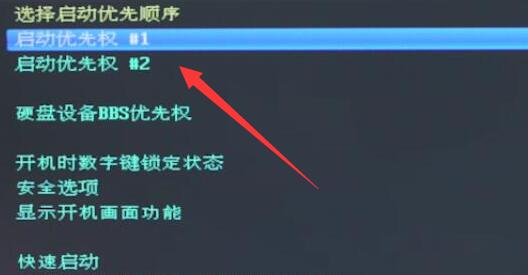
6. Sélectionnez celui avec "usb" comme priorité de démarrage.

7. Une fois les réglages terminés, appuyez sur "F10" pour enregistrer les paramètres, puis utilisez la clé USB pour démarrer l'ordinateur.
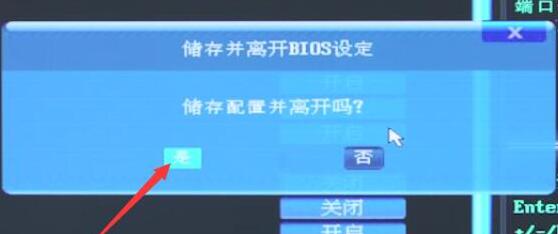
Ce qui précède est le contenu détaillé de. pour plus d'informations, suivez d'autres articles connexes sur le site Web de PHP en chinois!

Outils d'IA chauds

Undresser.AI Undress
Application basée sur l'IA pour créer des photos de nu réalistes

AI Clothes Remover
Outil d'IA en ligne pour supprimer les vêtements des photos.

Undress AI Tool
Images de déshabillage gratuites

Clothoff.io
Dissolvant de vêtements AI

AI Hentai Generator
Générez AI Hentai gratuitement.

Article chaud

Outils chauds

Bloc-notes++7.3.1
Éditeur de code facile à utiliser et gratuit

SublimeText3 version chinoise
Version chinoise, très simple à utiliser

Envoyer Studio 13.0.1
Puissant environnement de développement intégré PHP

Dreamweaver CS6
Outils de développement Web visuel

SublimeText3 version Mac
Logiciel d'édition de code au niveau de Dieu (SublimeText3)
 M4 M4 Max et M3 Ultra Mac Studio Reviews: le Mac le plus puissant d'Apple jamais
Mar 12, 2025 am 12:30 AM
M4 M4 Max et M3 Ultra Mac Studio Reviews: le Mac le plus puissant d'Apple jamais
Mar 12, 2025 am 12:30 AM
Le nouveau studio MAC avec le M4 Max et M3 Ultra Chip lance demain. À l'avance, les premières critiques de l'appareil ont été partagées par certaines publications et les chaînes YouTube.
 AirPods Max avec Lightning vs USB-C Acheteur Guide: toutes les différences ont comparé
Mar 25, 2025 am 03:01 AM
AirPods Max avec Lightning vs USB-C Acheteur Guide: toutes les différences ont comparé
Mar 25, 2025 am 03:01 AM
Apple vient d'annoncer une mise à jour notable du micrologiciel pour les AirPods Max avec USB-C dans le cadre d'iOS 18.4, alors comment le nouveau modèle se compare-t-il maintenant à la version Lightning originale d'AirPods Max? Fin 2020, Apple a annoncé AirPods Max, un tout nouvel AirPo Airpo
 Comment obtenir l'intelligence visuelle sur iPhone 15 Pro
Mar 14, 2025 am 03:03 AM
Comment obtenir l'intelligence visuelle sur iPhone 15 Pro
Mar 14, 2025 am 03:03 AM
Sur les modèles iPhone 16, Visual Intelligence vous permet d'utiliser l'appareil photo pour en savoir plus sur les lieux et les objets autour de vous. Il peut également résumer le texte, lire le texte à haute voix, traduire du texte, rechercher Google pour les éléments, demander Chatgpt, etc. Et merci à iOS 18.4
 Guide de l'iPhone 16E vs iPhone 15 Pro: qui est le meilleur pour 599 $?
Mar 25, 2025 am 02:28 AM
Guide de l'iPhone 16E vs iPhone 15 Pro: qui est le meilleur pour 599 $?
Mar 25, 2025 am 02:28 AM
L'iPhone 16E est maintenant l'iPhone le moins cher d'Apple à 599 $. Cependant, l'iPhone 15 Pro de 2023 est désormais disponible pour des prix approximatifs très similaires de tiers. Il existe au moins 50 différences entre les deux appareils, alors lequel devriez-vous choisir?
 Les critiques M4 MacBook Air sont maintenant sorties, ainsi que des vidéos de déballage bleu ciel
Mar 12, 2025 am 12:09 AM
Les critiques M4 MacBook Air sont maintenant sorties, ainsi que des vidéos de déballage bleu ciel
Mar 12, 2025 am 12:09 AM
Le nouveau MacBook Air avec la puce M4 se lance ce mercredi. À l'avance, les premières critiques de l'ordinateur portable ont été partagées par des publications sélectionnées et des chaînes YouTube, offrant un examen plus approfondi de nouvelles fonctionnalités et modifications. Bien qu'il s'agisse d'un spécificateur mineur-B
 Guide de l'acheteur des claviers iPad: 10 différences comparées
Mar 19, 2025 am 01:47 AM
Guide de l'acheteur des claviers iPad: 10 différences comparées
Mar 19, 2025 am 01:47 AM
Apple vend maintenant trois claviers différents, avec un pour chaque membre de la gamme iPad à l'exception de l'iPad Mini, trop petit pour un clavier. L'iPad Mini est compatible avec les claviers Bluetooth uniquement. En choisissant entre iPad Keybo
 Revue: Ark Pro d'Alogic a un coup de poing avec une alimentation portable
Mar 18, 2025 am 06:01 AM
Revue: Ark Pro d'Alogic a un coup de poing avec une alimentation portable
Mar 18, 2025 am 06:01 AM
De puissantes banques d'électricité multiport deviennent de plus en plus populaires pour garder notre gamme de gadgets sans cesse croissante chargée, et la nouvelle banque Ark Pro d'Alogic apporte une belle polyvalence à la table. J'ai passé quelques semaines à tester l'Ark Pro, et
 Apple vendant maintenant USB-C à un câble audio 3,5 mm
Mar 25, 2025 am 02:44 AM
Apple vendant maintenant USB-C à un câble audio 3,5 mm
Mar 25, 2025 am 02:44 AM
Après l'annonce d'aujourd'hui d'audio sans perte et d'audio spatial personnalisé pour les AirPods Max, Apple a publié aujourd'hui un câble audio USB-C à 3,5 mm.





